ちょっと仕事ができる人アピールするためのショートカットキー(Win版)Vol.3

こんばんは。
本日も『ちょっと仕事ができる人アピールするためのショートカットキー(Win版)』をご紹介します。
初めて読まれる方は、こちらもご参照ください。
本日の記事では以下のショートカットを習得できます。
① [Win] + [R] + xxxシリーズ
では、以下にまとめていきます。
先日の投稿でも記載させていただきましたが、「[Win] + [R]」はとても便利なコマンドです。
本日はこちらのコマンドのレパートリーを紹介します。
事例1: 計算機を起動して素早く計算
▶ コマンド: [Win] + [R] からの「calc」
▶ 何が起こる?: 電卓が起動します。(電卓いらずですね!)
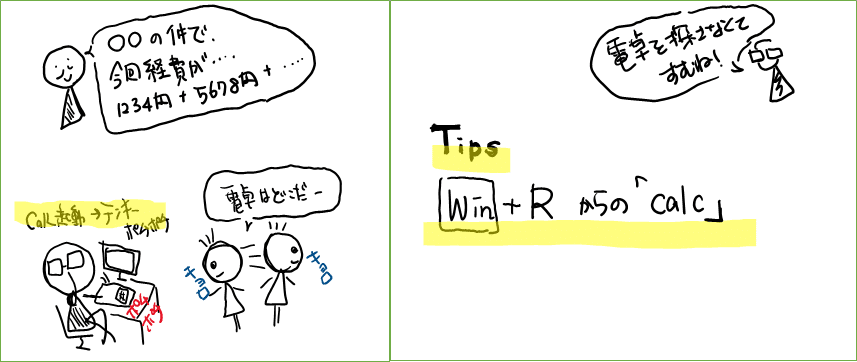
事例2: エクセル/パワーポイント/ワードを素早く起動
▶ コマンド:
└ エクセル起動 → [Win] + [R] からの「excel」
└ パワーポイント起動 → [Win] + [R] からの「powerpnt」
└ ワード起動 → [Win] + [R] からの「winword」

事例3:ペイントを素早く起動
▶ コマンド: [Win] + [R] からの「mspaint」
▶ 何が起こる?: ペイントが起動します。
お絵描きソフトを起動するだけ?と思うかもしれませんね。
これを応用したのが以下の事例です!
マニュアル作成や問い合わせなどに使えますよ。
事例3の応用: スクリーンショットした画像に絵を加える
応用する流れですが、画面をコピーするショートカットも一緒に覚えましょう!
①「画面をコピーして」: [Fn] + [PrtScn] もしくは [Fn] + [Alt] + [PrtScn]
②「ペイントを開いて」:[Win] + [R] からの 「mspaint」
③「画像を張って」:[Ctr] + [V]
④「絵を描きこむ」
流れです。
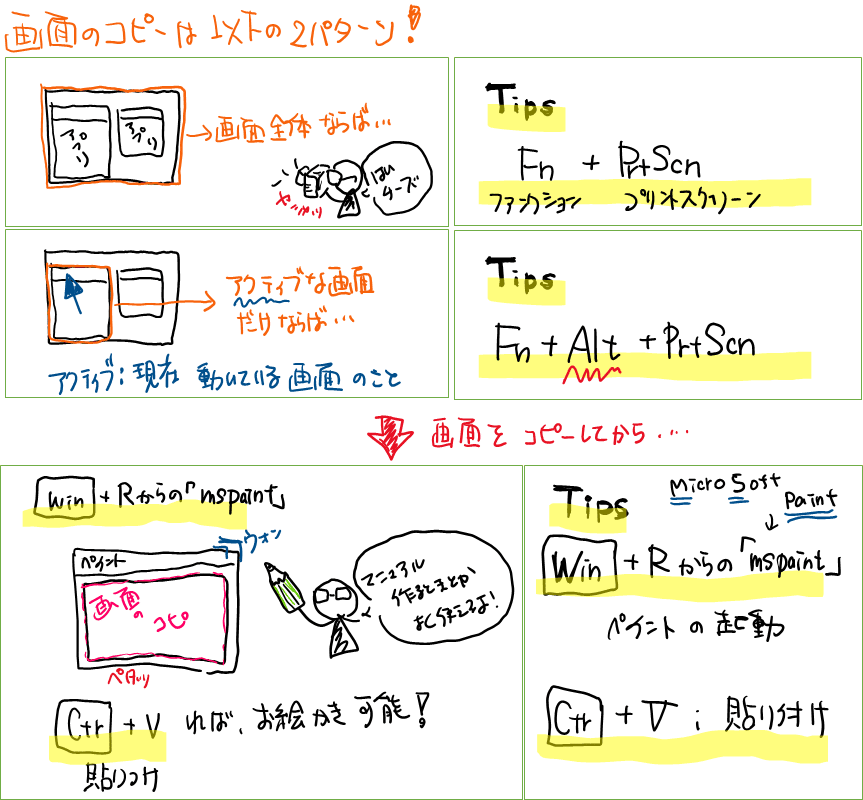
画面のコピー全体ならば・・・
[Fn] (ファンクションキー)+ [PrtScn](プリントスクリーン)
アクティブな画面だけコピーするならば・・・
[Fn] + [Alt] + [PrtScn]
事例4:各種ブラウザを素早く開く
・IEの場合 → [Win] + [R] からの「iexplore」
・Chromeの場合 → [Win] + [R] からの「chrome」
・Firefoxの場合 → [Win] + [R] からの「firefox」
まとめ
今回は4つの事例と1つの応用を紹介しました。
次回は もう少しシステム寄りの[Win] + [R] をご紹介したいと思います。
・[Win] + [R] からの 「cmd」「mstsc」「control」
是非、「魅せる」「楽しむ」「(時短を)実感」しながら、ショートカットを覚えていきましょう!
本日のAmazonおすすめ_Top10
2024-04-25 15:20:03時点
-
前の記事

ちょっと仕事ができる人アピールするためのショートカットキー(Win版)Vol.2 2020.11.26
-
次の記事

ちょっと仕事ができる人アピールするためのショートカットキー(Win版)Vol.4 2020.11.26











